Cum sa faci Photoshop tan - cum pentru a evita arsurile solare fata - Calculatoare - Altele
- Pentru a efectua aceste instrucțiuni vă sunt sfătuiți să aibă cunoștințe de bază a programului Adobe Photoshop, și anume pentru a înțelege ce straturi și măști Photoshop, precum și să aibă cel puțin o anumită experiență de perie utilizare fotoshopovskoy.
Sarcina de început că de prelucrare a imaginii asociată cu transferul de culoarea potrivita si textura pielii - una dintre cele mai dure. Posedarea toate nuanțele acestui caz este disponibilă numai pentru profesioniști, corectori de culoare și vine la ele ca rezultat al muncii lungi. La urma urmei, este în valoare de un pic „prea inteligent de jumătate“, iar o imagine devine imediat piese neterminate nenaturale și enervant da fals. Dar câțiva pași relativ simple ale acestui ghid va fi capabil de a mări la mâinile tale la media de așteptat, dacă știți că măsura parametrii de dozare.
Loading image. Vei avea primul și cel mai dificil pas. Este logic pentru a schimba culoarea, aveți nevoie pentru a identifica într-un fel toate zonele de imagine, în cazul în care, de fapt, această piele este.

Verificați operația. Faceți clic pe OK în intervalul de culori - a se vedea modul în care avem nevoie în jurul zonei a început să pâlpâie conturul de selecție. Crearea unei noi niveluri strat de ajustare. Puteți utiliza meniul Layer> New Adjustment Layer> Levels, sau pentru a crea un strat făcând clic pe pictograma din partea de jos a Layer Manager. În fereastra de setări care rezultă, modifica nivelurile de acest fel, așa cum se arată în figură. În acest caz, setați stratul de modul de amestecare la valoarea Soft Light. Dacă ești norocos, și prima fază de automatizare efectuate în mod corect, pielea va deveni un model de contrast evident mai întunecată și nuanța de soare de sud.
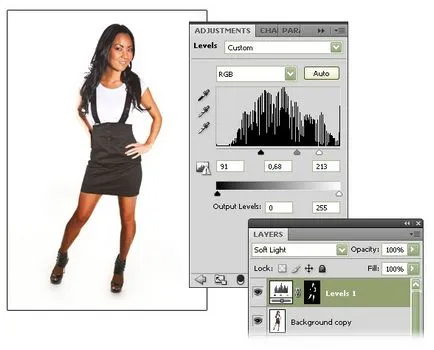
Dar norocul se poate întoarce spatele la noi, și în loc vom vedea pete de culoare bronz uniform margini zdrențuite obscure. Așa că am obținut în prima fază de mască nu a fost perfectă. Puteți încerca să repetați pașii de selecție Gamă culoare din nou, cu o ușoară modificare a parametrilor. După mai multe încercări, cel mai probabil, învățând din greșelile lor, va fi capabil de a crea masca cea mai potrivită. Din păcate, de reglaj fin, trebuie să fie făcut manual.
În straturi de manager create de noi pentru a alege strat de ajustare și rafina-l în partea în care masca este prezentat schematic. Acum vom rafina o mască (de altfel, informațiile care sunt prelucrate de masca poate fi văzut în titlul ferestrei de lucru cu imaginea - nota capătul liniei, după numele fișierului și stratul):
- În primul rând, puteți încerca să facă marginea masca un pic neclare, este mai natural. Pentru a utiliza acest filtru blur (Meniu Filter> Blur> Gaussian Blur / Gaussian Blur), în care diametrul neclarității selectați vizual controlând imaginea finală.
- În al doilea rând, puteți folosi o perie Photoshop. a cărui culoare, variind de la negru la alb, sau să fie ceva pentru a adăuga la masca noastră. sau excluse de la ea. Deci, este posibil să se excludă de la pictura unele detalii - de obicei toamna sprancene, buze, încuietori individuale, micile detalii de îmbrăcăminte, etc. Dimpotrivă, este adesea necesar să se revopsiti zona și umbre adânci, și patch-uri de culoare pe piele, care de automatizare ar putea găsi străin. perie moale mare putem alinia zone mari ale pielii, în cazul în care pentru un motiv oarecare sa dovedit a fi masca crestate.
- În al treilea rând, folosind instrumentul Lasso, puteți aloca zone suplimentare care nu au fost recunoscute în mod adecvat instrument Gamă culoare, dar nu ar trebui să intre în această privință în zona de impact a efectului. De exemplu, în cazul în care modelul purtand o rochie bej este de natură să tesatura, culoarea care este similar cu culoarea pielii, acesta va fi, de asemenea revopsite. Acest lucru întrerupe planurile noastre, așa că trebuie să selectați manual haine de contur și koordinalno elimina acest site din masca stratului de ajustare.
În plus, o situație poate apărea atunci când culoarea pielii din imaginea originală - pentru ca acoperire sau imperfecțiuni fotografice - are abatere profundă de nuanță bej naturală, în timp ce la efectul de întunecare o astfel de piele ar fi acoperite nu ciocolata de culoare cafenie și inflamația visiniu sau gri-albastru pete de noroi .
Pentru a corecta problema a crea un alt strat. Acum, acesta va fi un strat Gradient Map (meniul Layer> New Adjustment Layer> pictograma Gradient Map în straturile sau managerul). O mască pentru acest strat pentru a re-crea nu este necesar - se poate împrumuta de la deja creată ținând apăsată tasta Control, faceți clic pe dreptunghi cu o masca cu strat de niveluri, a se vedea modul în care imaginea a apărut din nou Sclipitoare contururi - strat creat moștenește această mască.
Astfel, gradientul compoziția de culori avem nevoie de un bronz frumos de ciocolată. Vizual controlat, astfel încât culorile să apară naturale în contextul iluminării fotografiei originale. Transparența (parametrul Opacitate) a stratului poate fi variat pentru a menține echilibrul între, astfel încât culoarea pielii a fost chiar, pe de o parte, iar pe de altă parte, astfel încât imaginea nu arata din plastic lipsit scoate în evidență culoarea naturală și nuanțe.
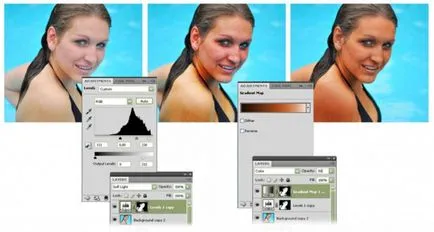
Experiment cu parametrii stabiliți de ambele straturi - culorile gradienți, nivelurile de umbrire și de contrast, transparența straturilor de ajustare a parametrului. Amintiți-vă că, chiar dacă corecția de culoare mică și și nu 100% complet sarcina, dar va păstra realismul imaginii, mai degrabă decât o aplicație radicală a efectului ucide complet toate speranța că publicul va crede în realitatea acestei culori.